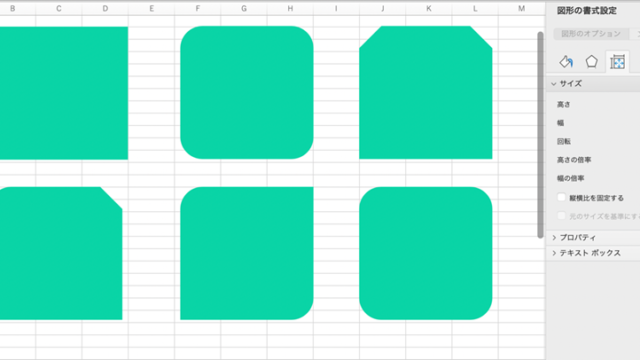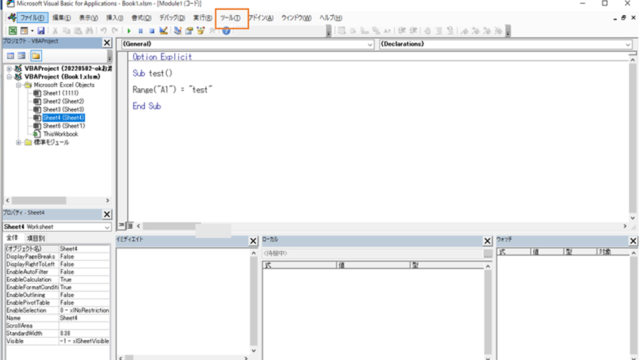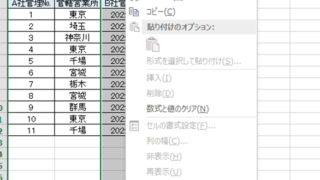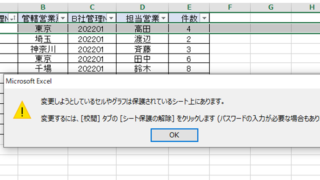この記事では、エクセルにて行や列挿入(追加)ができない原因と解決策について解説していきます。
これらの処理としては、主に
・シートの保護解除
・不要な行や列を削除
・最終行・最端列を確認
することによって解決することができます。
では、実際のサンプルをみていきましょう。
エクセルにて行や列挿入ができない原因と解決策1【保護等:行や列の追加ができなくなった】
それでは以下でエクセルにて行や列が追加できない原因と対策について確認していきます。
下記のように右クリックをしたときに、挿入や削除がグレーアウトして選択できないことがあります。
こういった場合、まずはシートが保護されていないか確認しましょう。シート保護が原因にて、行や列の挿入ができなくなっている場合があるわけです。
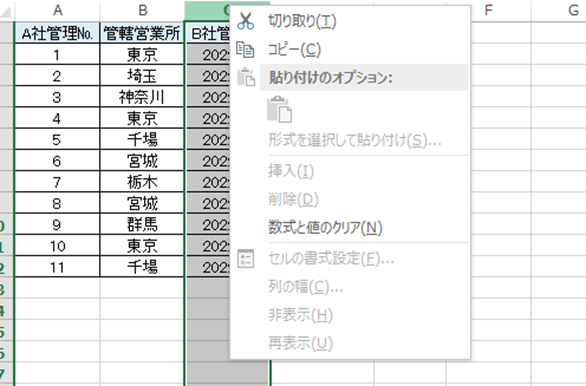
シート名にカーソルを合わせて右クリックをすると、「シート保護の解除」という項目があります。
「シートの保護」がなく「解除」だけなので、このシートには保護がかかっているという事が判別できます。なので、この「シート保護の解除」をクリックすれば保護は解除されます。
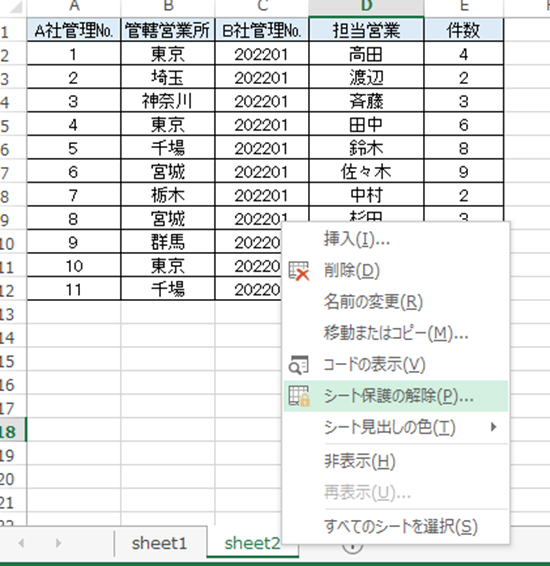
これで列(や行)を挿入できるようになりました。
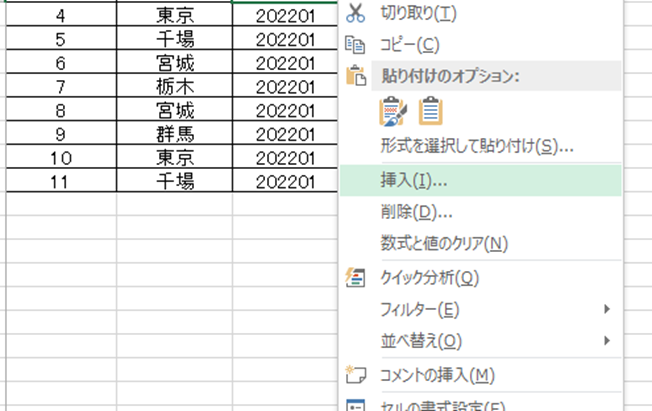
エクセルにて行や列挿入ができない原因と解決策2【保護等:行や列の追加ができなくなった】
保護されていないシートやブックでも、大量のデータによるリソース不足が原因で、行や列が挿入できない場合があります。
具体的にエクセルの最大入力は、横はXFD列(65,536列)、下は1,048,576行です。
よってそれよりも多いデータを入力しても、エクセルの仕様として挿入ができないのです。
H列に列を挿入しようとすると、下記のようなエラーメッセージが表示されます。
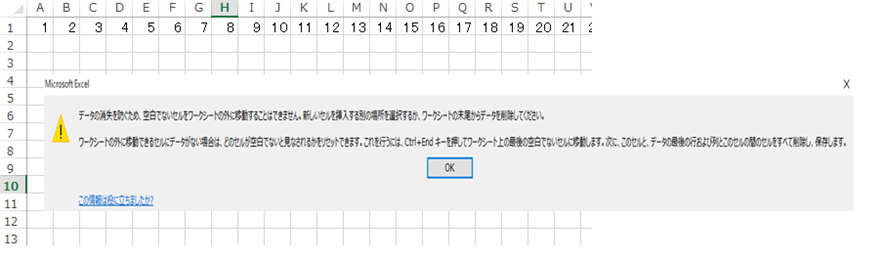
この場合は、どこか不要な列を削除してから再度挿入すると解決できます。
不要な列がない、という場合には新規シートを作成、データを分けるなど、適宜データ量を減らす工夫をするといいです。
エクセルにて行や列挿入ができない原因と解決策3【保護等:行や列の追加ができなくなった】
上記のように大量のデータを入力しているわけではないのに、同じようなエラーが表示されることがあります。
D列に挿入しようとするとエラーが表示されてしまいました。
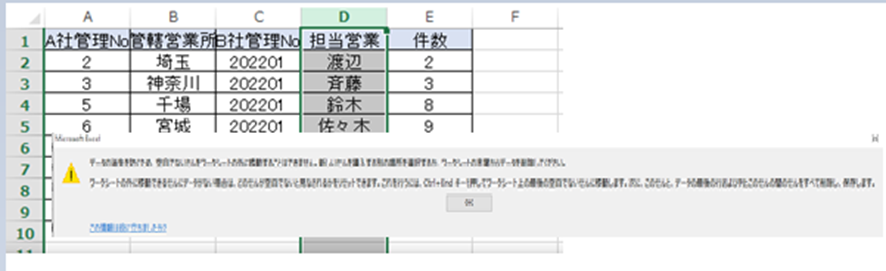
この場合、最後の行や列に何か不要な文字列などが入っている可能性があります。
なので、列や行の最終端を確認し、そのデータを削除すれば解決できます。
まず、A列の空白セルにカーソルを置き、ctrl + →(右方向)キーで最端列にジャンプします(この時、最終列の確認ではctrl + ↓(↓方向)キー)。
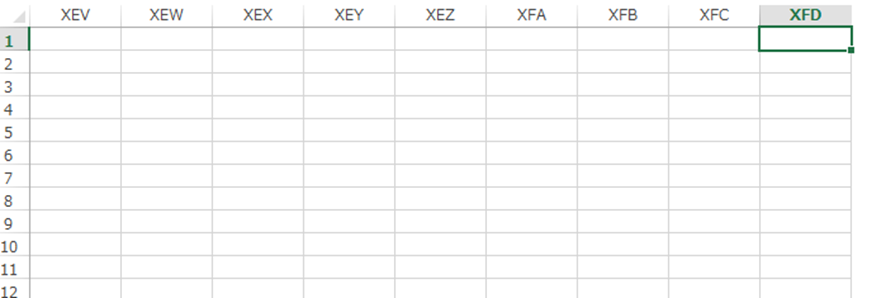
最端列へ移動したらctrl + ↓(下方向)キーを押すと、文字が入力されているセルにジャンプします。
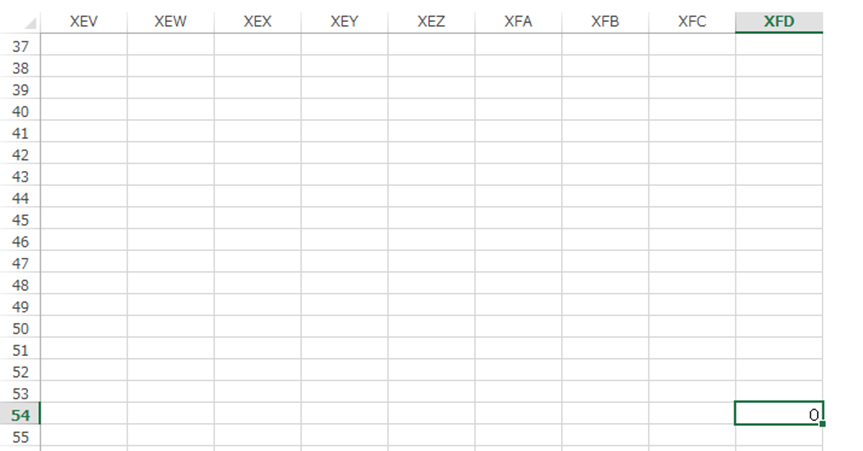
最終列に相当するXFD54セルに「0」が入力されていたわけです。なお、スペースが入っていると、空白に見えるため、注意して確認しましょう。
この最終列や行にデータがあったことが原因で列の挿入できなかったので、削除すればOKです。
D列に列の挿入ができるようになりました。
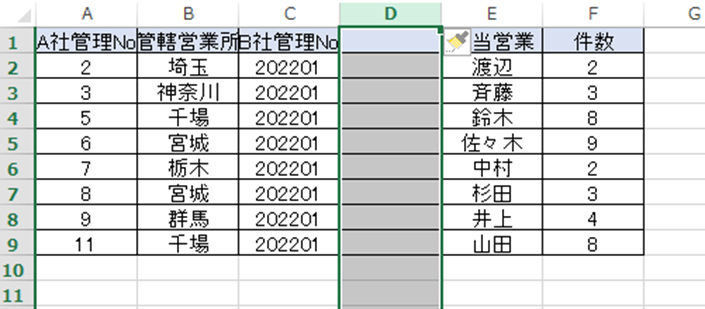
まとめ エクセルにて行や列追加ができない原因と解決策【保護等:行や列の挿入ができなくなった】
この記事では、エクセルにて行や列挿入ができない原因と解決策について解説しました。
一見すると最端なんて関係ないデータと思いがちですが、何かの拍子で最端のセルに入力してしまっていたということはよくあることだと思います。
こういったエラー原因と対策を覚え、業務効率化を図っていきましょう。